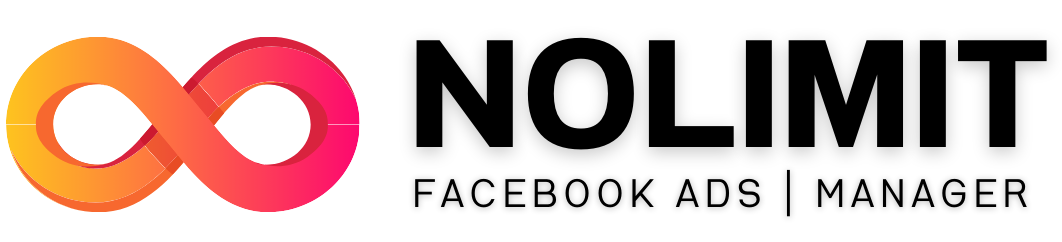เช็ค Pixel บนเว็บง่ายๆ มือใหม่ก็ทำได้

ทำไมต้องเช็ค Pixel ?
การเช็ค Pixel บนเว็บไซต์เป็นเรื่องสำคัญมากเพราะจะช่วยให้คุณเข้าใจว่าการทำโฆษณาบน Facebook ของคุณมีประสิทธิภาพแค่ไหน หาก Pixel ทำงานได้ถูกต้อง มันจะช่วยเก็บข้อมูลการกระทำของผู้ใช้บนเว็บไซต์ เช่น การกดปุ่ม การดูสินค้า หรือการสั่งซื้อ ซึ่งทำให้คุณสามารถวัดผลลัพธ์ของแคมเปญโฆษณาได้อย่างแม่นยำมากขึ้น และปรับปรุงแคมเปญให้ตรงกับความสนใจของกลุ่มเป้าหมายได้ดียิ่งขึ้น
เช็ค Pixel บนเว็บง่ายๆ
- ไปที่หน้าตัวจัดการโฆษณา คลิกเลือก ตัวจัดการเหตุการณ์
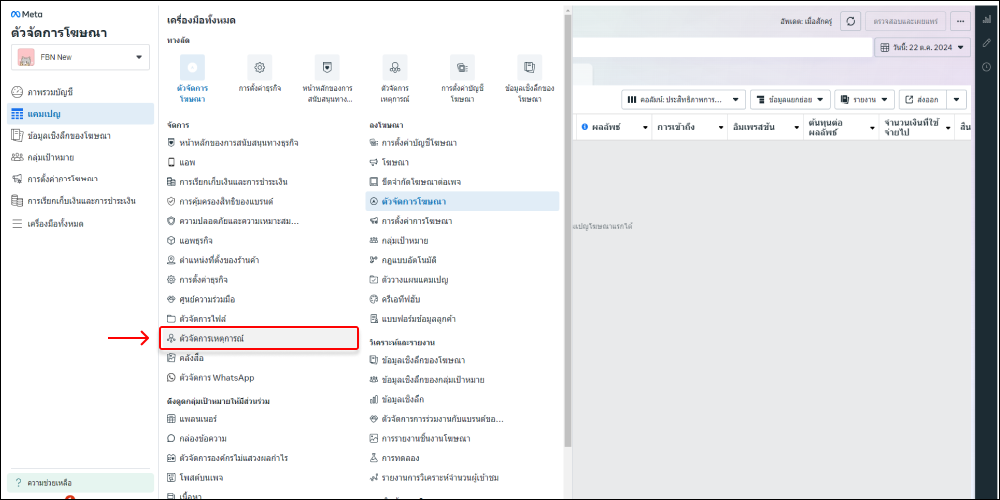
- คลิกเลือก แหล่งข้อมูล
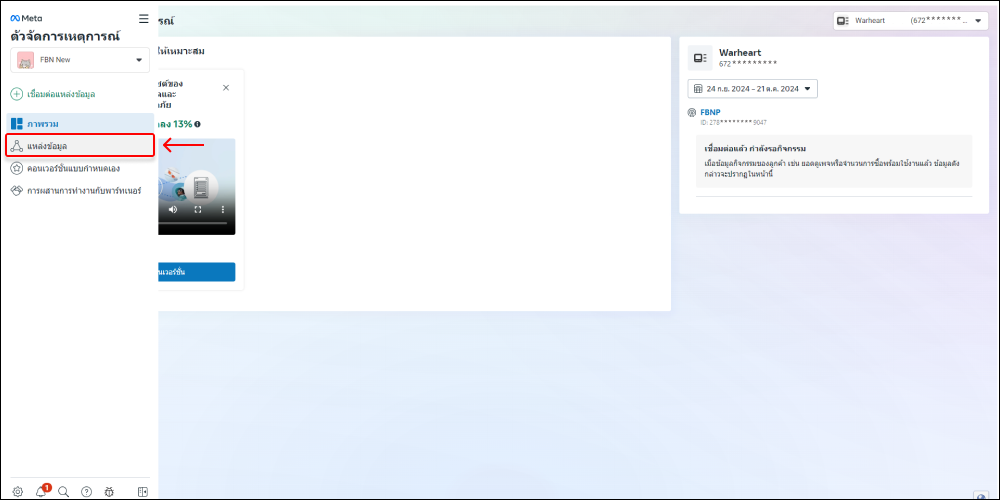
- เมื่อเข้าสู่หน้าแหล่งข้อมูล สามารถดู ID Pixel ได้ ตามรูปภาพด้านล่าง
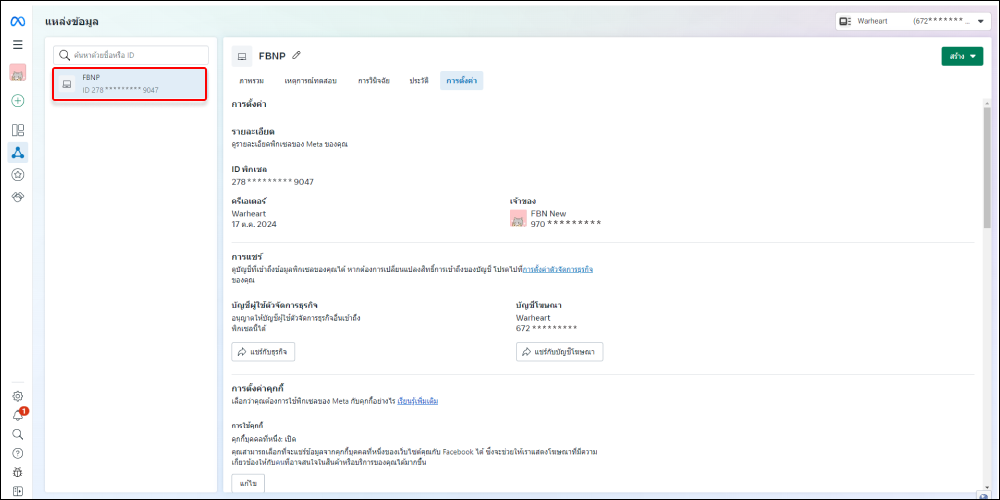
- คลิกปุ่มกำหนดค่าและควบคุม Orbita (จุด 3 จุด) เลือก ส่วนขยาย จากนั้นคลิกเลือก Visit Orbita Web Store ตามรูปภาพ
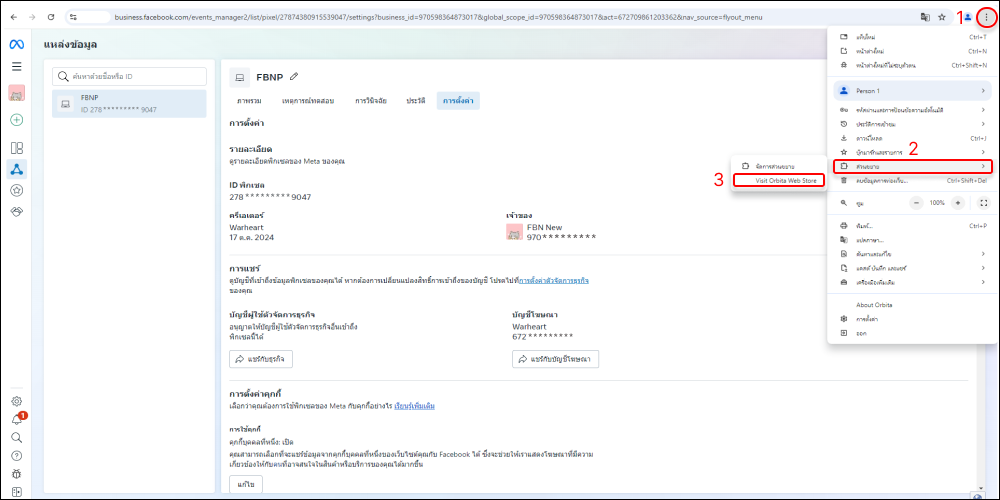
- ค้นหา Meta Pixel Helper
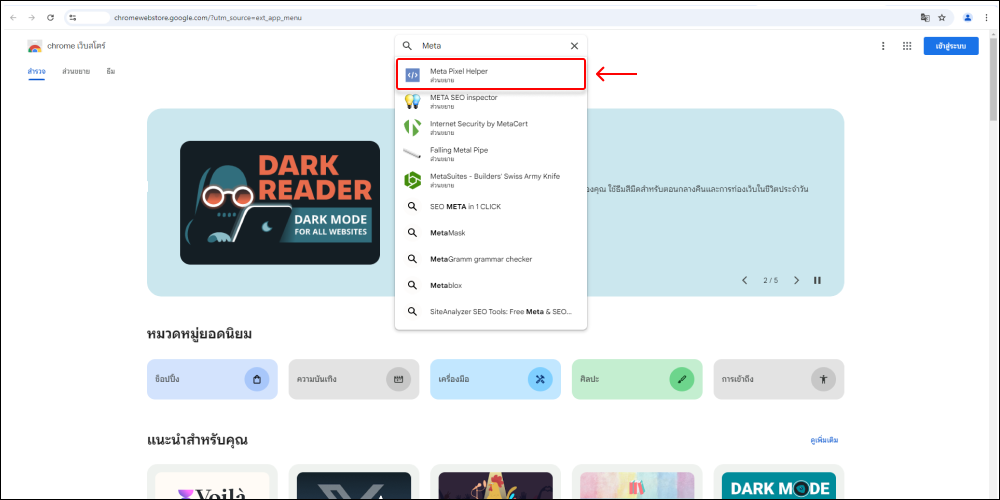
- คลิก เพิ่ม Chrome เพื่อติดตั้ง Meta Pixel Helper

- คลิกเลือก เพิ่มส่วนขยาย
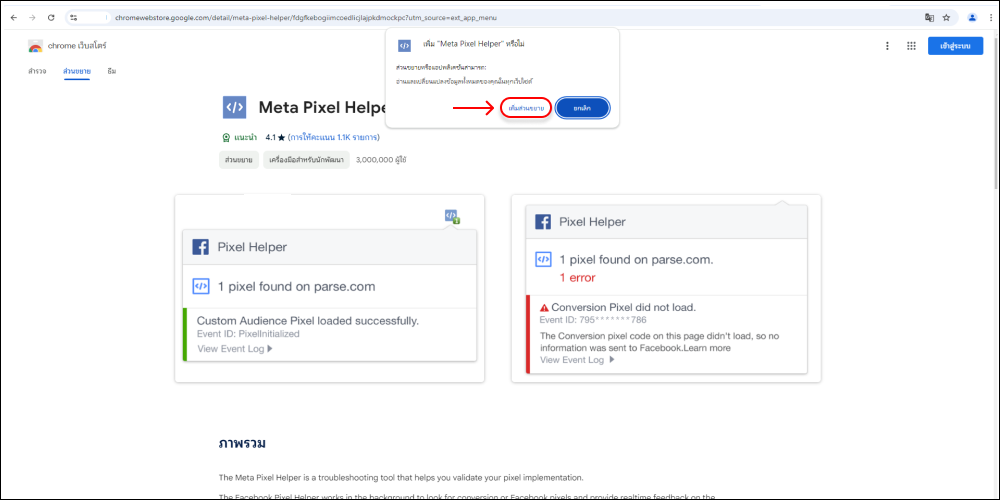
- คลิกเลือก ส่วนขยาย จากนั้นเลือก ปักหมุด Meta Pixel Helper
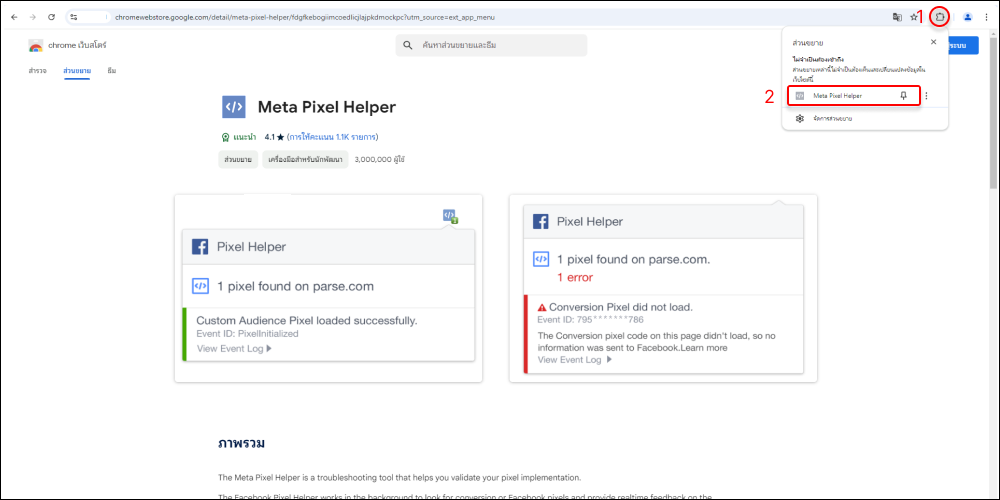
- เข้าไปที่เว็บไซต์ ที่ต้องการเช็ค Pixel จากนั้น คลิกปุ่ม Meta Pixel Helper เพื่อเช็คว่า Pixel ติดตั้งเรียบร้อยแล้ว
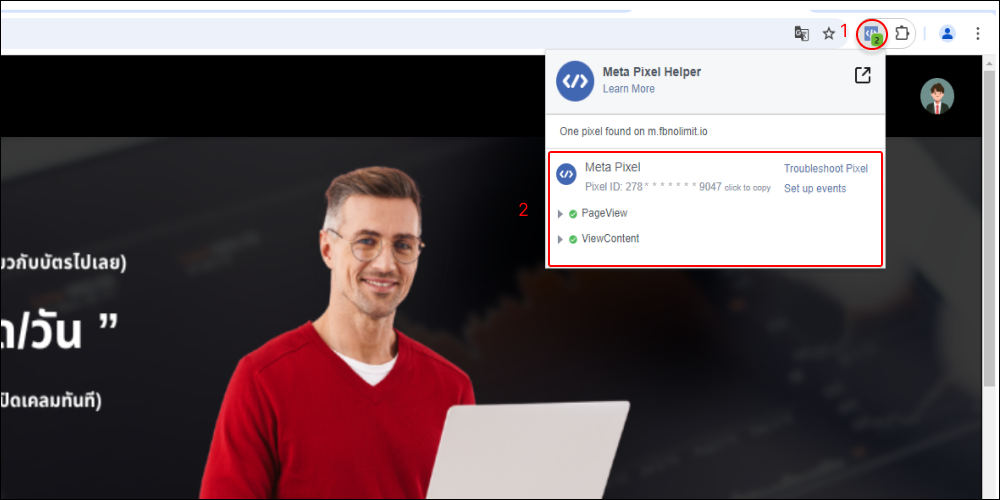
- เมื่อ Pixel ถูกติดตั้งเรียบร้อยแล้วให้ คัดลอก URL ของเว็บไซต์ เพื่อนำไปทดสอบเหตุการณ์
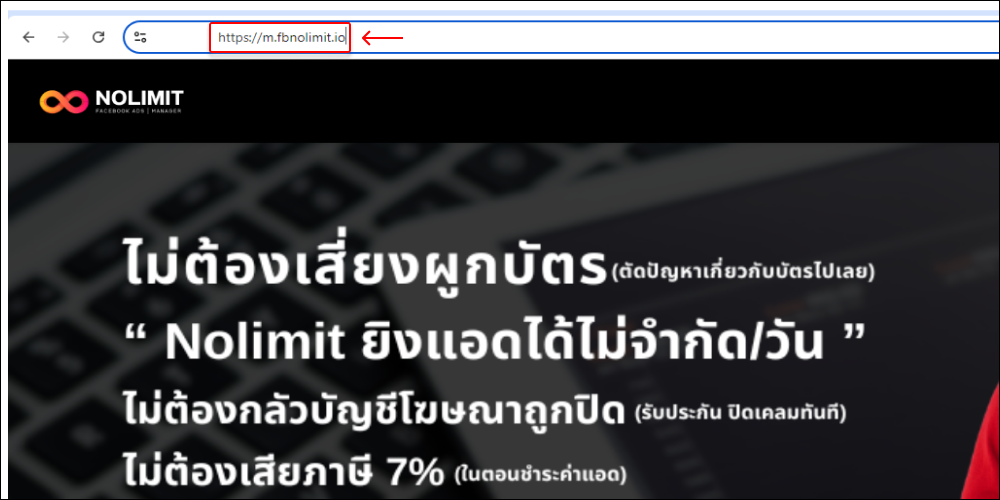
- วาง URL ของเว็บไซต์ ที่คัดลอกไว้ แล้วคลิกปุ่ม เปิดเว็บไซต์
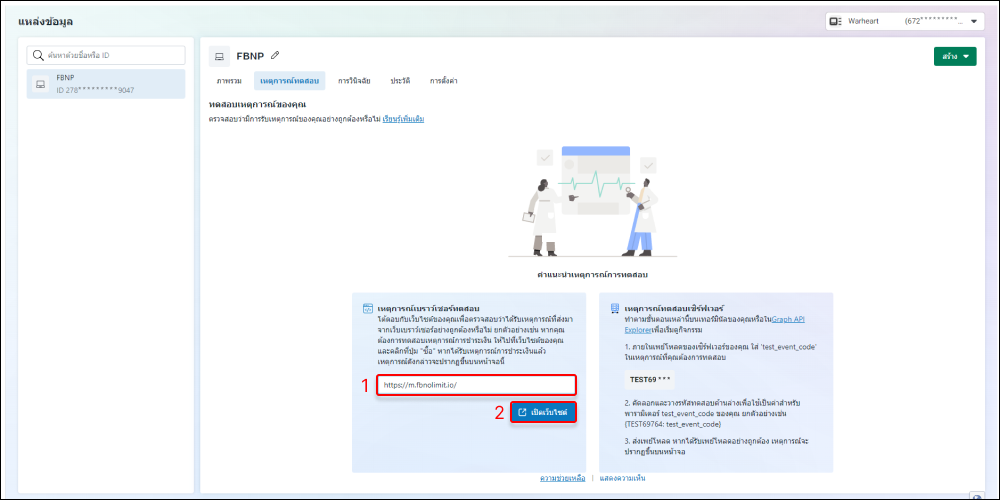
- จากนั้นจะแสดงหน้าเว็บไซต์ ที่ต้องการทดสอบ บนแท็บใหม่ สามารถเลื่อนดูหรือคลิกตามปุ่มต่างๆบนหน้าเว็บไซต์ได้ตามต้องการ

- กลับมาที่หน้าทดสอบเหตุการณ์ หากแสดงผลตามรูปภาพตัวอย่าง ถือว่าเรียบร้อย และสามารถนำ Pixel ไปใช้งานได้เลย
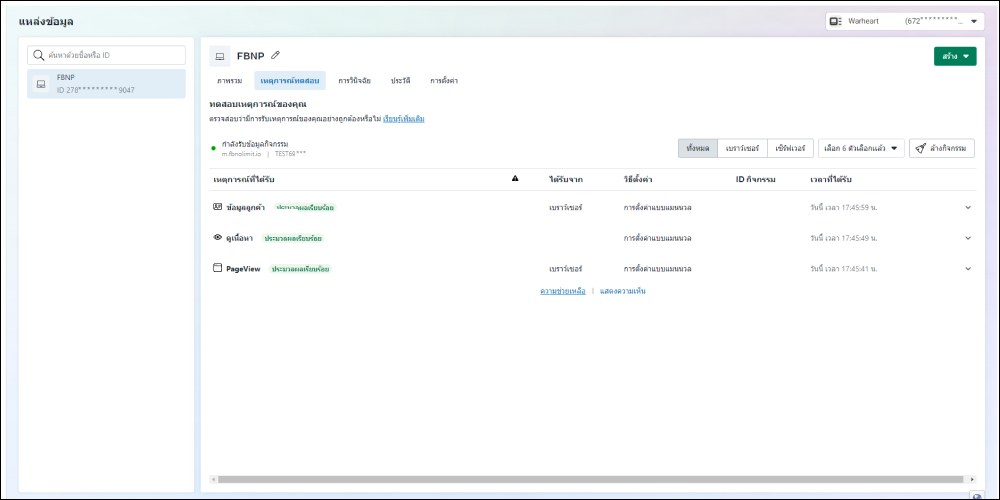
หมายเหตุ : ข้อมูลการทดสอบต่างๆ จะยังคงอยู่ในแท็บ "ทดสอบเหตุการณ์" เป็นเวลา 24 ชั่วโมงหรือจนกว่าคุณจะลบออก